Редагування |
Зйомка відеозаписів для завантаження на сайт YouTube |
Виділіть та скопіюйте частину знятого відеоролика (не більше 15 хвилин) для завантаження на сайт YouTube та збережіть її як відео у форматі для YouTube.
Під час створення відеоролика для завантаження на сайт YouTube слід пам’ятати, що його тривалість не може перевищувати 15 хвилин.
- 1
- 2
- 3
- 4
- 5
- 6
- 7
- 8
- 9
- 10

Виберіть режим відео.
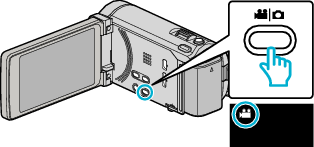

Натисніть  , щоб вибрати режим відтворення.
, щоб вибрати режим відтворення.
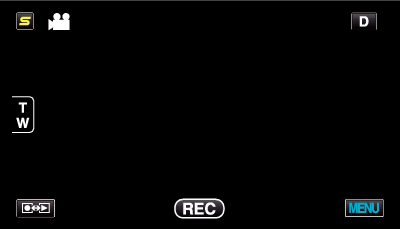

Натисніть „MENU“.
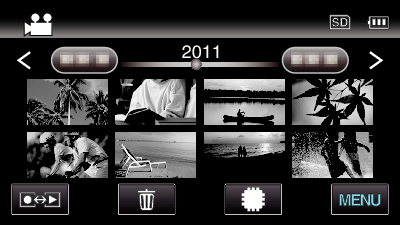

Натисніть „UPLOAD SETTINGS“.
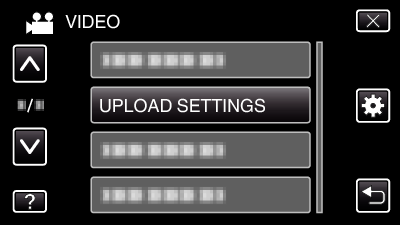

Натисніть на відеозапис, щоб виконати редагування.
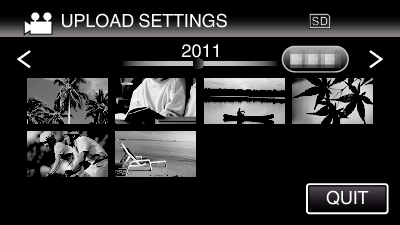

Натисніть „TRIM“.
Якщо у обрізанні немає необхідності, натисніть „DO NOT TRIM“.
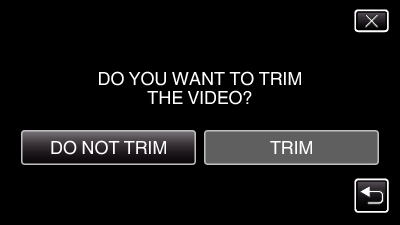
Якщо тривалість вибраного відеоролика перевищує 15 хвилин, необхідно виконати скорочення.

Натисніть  , щоб зупинити відтворення у потрібній точці початку, а потім натисніть „A“.
, щоб зупинити відтворення у потрібній точці початку, а потім натисніть „A“.
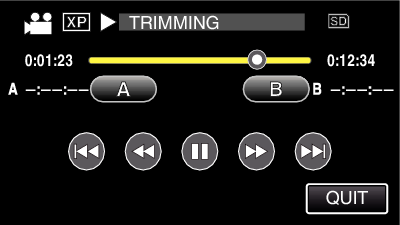

Натисніть  , щоб зупинити відтворення у потрібній точці закінчення, а потім натисніть „B“.
, щоб зупинити відтворення у потрібній точці закінчення, а потім натисніть „B“.
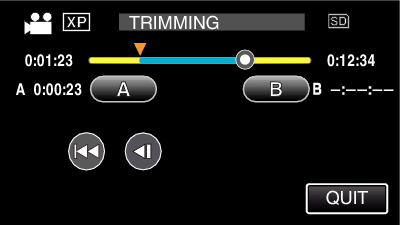
Щоб скасувати точку початку або закінчення, натисніть „A“ або „B“ у потрібному місці (положенні).
Під час створення відеоролика для завантаження на сайт YouTube слід пам’ятати, що його тривалість не може перевищувати 15 хвилин.

Натисніть „SET“.
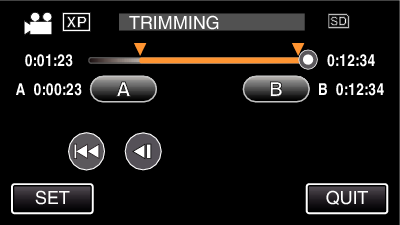

Натисніть „YES“.
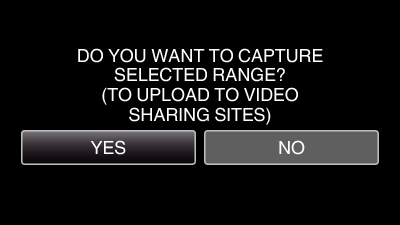
Після копіювання натисніть на „OK“.
Коли копіювання закінчиться, скопійований файл буде відображено на екрані індексу.
Щоб вийти з настройок завантаження, натисніть кнопку „STOP“ на екрані настройок завантаження.
ПРИМІТКИ
- Точка розділення може бути трохи в іншому місці, ніж вибрана сцена.
Завантаження відеофайлів на сайт YouTube
Ви можете завантажувати свої відеофайли на YouTube, використовуючи надане програмне забезпечення Everio MediaBrowser 3 (3 BE). Встановіть програму на комп’ютер та підключіть даний пристрій до ПК.
Щоб отримати докладну інформацію щодо використання програми, зверніться до файлу довідки.
Проблеми завантаження відеофайлів
- Перевірте, чи ви створили обліковий запис користувача на сайті YouTube. (Вам знадобиться обліковий запис на веб-сайті YouTube для завантаження файлів на YouTube.)
- Зверніться до пунктів „Питання та відповіді“, „Остання інформація“, „Інформація про завантаження“ тощо у розділі „Натисніть, щоб отримати останню інформацію стосовно продукту“ у файлі довідки наданого програмного забезпечення Everio MediaBrowser 3 (3 BE).
